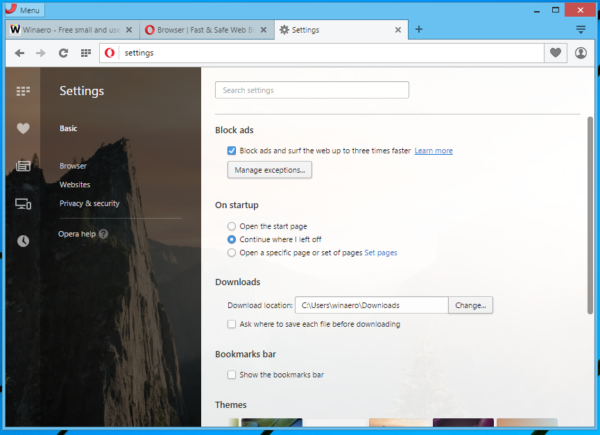कुछ समय पहले, ओपेरा 37 के बीटा संस्करण ने एक अंतर्निहित विज्ञापन अवरोधक पेश किया था। आज, संस्करण 37 ब्राउज़र की स्थिर शाखा तक पहुंच गया है। दिलचस्प बात यह है कि, ऐड ब्लॉकिंग फीचर को ओपेरा मिनी ब्राउज़र में भी जोड़ा गया था।
विज्ञापन

विज्ञापन अवरोधक के साथ ओपेरा के डेस्कटॉप संस्करण को आज़माने के लिए, आपको इसे पहले इंस्टॉल करना होगा। मौजूदा ओपेरा उपयोगकर्ताओं को पहले से ही ब्राउज़र के ऑटो अपडेट फीचर के माध्यम से नया संस्करण प्राप्त करना चाहिए। अन्य लोग अपने ब्राउज़र को निम्न वेब साइट पर इंगित कर सकते हैं और 'अब डाउनलोड करें' बटन पर क्लिक करें:
एक बार स्थापित होने के बाद, आप देखेंगे कि विज्ञापन अवरोधक डिफ़ॉल्ट रूप से सक्रिय नहीं है। यह बॉक्स से बाहर अक्षम है, इसलिए आपको इसे सेटिंग में चालू करना होगा।
निम्न कार्य करें।
- कीबोर्ड पर Alt + P शॉर्टकट कुंजियों को दबाकर सेटिंग्स खोलें। वैकल्पिक रूप से, आप एक नया टैब खोल सकते हैं और ओपेरा के एड्रेस बार में निम्न टेक्स्ट टाइप या पेस्ट कर सकते हैं:
chrome: // settings
- सेटिंग्स में, आपको उपयुक्त विकल्प दिखाई देगा, जिसे 'ब्लॉक विज्ञापनों और वेब को तीन गुना तेज़ी से सर्फ करना' कहा जाता है। इसे सक्षम करने के बाद, ब्राउज़र विज्ञापनों को अवरुद्ध करना शुरू कर देगा।
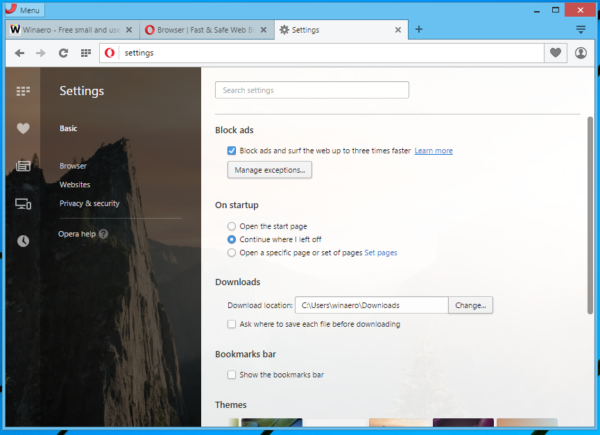
एड्रेस बार में एक विशेष आइकन इंगित करता है कि विज्ञापन अवरुद्ध हो रहे हैं। उपयोगकर्ता इसे क्लिक कर सकता है और पेज लोडिंग आँकड़े देख सकता है। ब्राउज़र विज्ञापनों के साथ वेब पेज को लोड करने की गति के लाभों को अक्षम करता है।
सेटिंग्स में, उपयोगकर्ता उन साइटों के लिए अपवाद निर्दिष्ट कर सकता है जो विज्ञापन दिखाना जारी रखेंगे। डिफ़ॉल्ट रूप से अपवाद सूची में कई साइटें पहले ही जोड़ी जा चुकी हैं।
स्मार्टफोन के लिए डिज़ाइन किए गए ओपेरा मिनी ब्राउज़र में भी यही क्षमता जोड़ी गई थी। में प्रेस विज्ञप्ति , ओपेरा डेवलपर्स निम्नलिखित का दावा करते हैं:
विज्ञापन अवरुद्ध करना मोबाइल डिवाइस पर भी बहुत उपयोगी है, जहां ऑनलाइन विज्ञापन कीमती स्क्रीन स्पेस लेते हैं, ब्राउज़िंग धीमा करते हैं, और उपयोगकर्ता के डेटा बिल को जोड़ते हैं।
ऑनलाइन ऐड को हटाकर, ओपेरा मिनी का नया संस्करण विज्ञापन अवरोधक की तुलना में 40% तेजी से लोड होता है।
लागत-सचेत मोबाइल उपयोगकर्ताओं के लिए, ऑनलाइन विज्ञापनों को हटाने का एक अतिरिक्त लाभ है, और यह डेटा बिल पर पैसा बचा रहा है। ओपेरा मिनी अपनी संपीड़न तकनीक के लिए जाना जाता है, जो वेबपेज से डेटा के आकार को काफी कम कर देता है। विज्ञापनों को अवरुद्ध करके, ओपेरा मिनी उपयोगकर्ता डेटा बचत में अतिरिक्त 14% तक प्राप्त कर सकते हैं, ताकि उपयोगकर्ता के मोबाइल डेटा भत्ता से कम कटौती की जा सके।
फिर से, ओपेरा मिनी में अंतर्निहित ऐड-ब्लॉकर सुविधा अक्षम है। इसे सक्षम करने के लिए, निम्नलिखित करें:
- ओपेरा मिनी में 'ओ' मेनू के तहत, डेटा-बचत सारांश पर टैप करें।
- वहां से, बस 'विज्ञापनों को ब्लॉक' चालू और बंद करें।
एंड्रॉइड पर, विज्ञापन अवरोधक उच्च और चरम-बचत मोड में उपलब्ध है।
यदि आप ओपेरा 37 के लिए पूरे परिवर्तन लॉग को पढ़ने में रुचि रखते हैं, तो यह उपलब्ध है यहाँ ।
एक अंतर्निहित विज्ञापन अवरोधक वेब ब्राउज़र के लिए एक नया विचार नहीं है। कई डेस्कटॉप और मोबाइल ब्राउज़रों में पहले से ही एक्सटेंशन की मदद से विज्ञापन-अवरोधक क्षमताएं हैं या उनमें एक मूल क्षमता है। मैक्सथन ने AdBlockPlus को उदाहरण के लिए एकीकृत किया है। डेस्कटॉप के लिए लोकप्रिय रूसी ब्राउज़र, यैंडेक्स में एक अंतर्निहित विज्ञापन अवरोधक भी है। एंड्रॉइड के लिए एडब्लॉक और घोस्टरी ब्राउज़र भी उपलब्ध हैं, जो मुख्यधारा के ब्राउज़रों के लिए इन लोकप्रिय विज्ञापन अवरुद्ध एक्सटेंशन के डेवलपर्स द्वारा बनाए गए हैं। इसी तरह की कार्यक्षमता प्रदान करने के लिए इंटरनेट एक्सप्लोरर के इनफिट फ़िल्टरिंग और ट्रैकिंग प्रोटेक्शन का उपयोग किया जाता है।
अब ओपेरा मौजूदा कार्यक्षमता के साथ समान कार्यक्षमता प्रदान कर सकता है।
पेंट में इमेज की डीपीआई कैसे बदलें
ओपेरा 37 के साथ खेलते समय, मुझे विज्ञापन अवरुद्ध नियमों को अनुकूलित करने का कोई तरीका नहीं मिला। यह अंतर्निहित ओपेरा समाधान को कम प्रभावी या यहां तक कि क्षेत्रीय / देश विशिष्ट विज्ञापनों के खिलाफ पूरी तरह से अप्रभावी बना सकता है। UBlock उत्पत्ति और Adblock Plus जैसे लोकप्रिय एक्सटेंशन उपयोगकर्ता को यह निर्दिष्ट करने की अनुमति देते हैं कि किस नियम का उपयोग करना है। वे मुख्य नियमों की सूची के अलावा कई विज्ञापन अवरोधक सूचियों का उपयोग करने की क्षमता का भी समर्थन करते हैं। यह बिना किसी विज्ञापन के, बिना उपयोगकर्ता ट्रैकिंग तत्वों के, वेब पेजों को साफ देखने की अनुमति देता है। नियमों को अनुकूलित करने की क्षमता नहीं देकर, ओपेरा ने उन्नत उपयोगकर्ताओं के लिए इस सुविधा को कम आकर्षक बना दिया है।